極速office2019文檔插入頁碼的方法
時間:2023-05-25 11:53:53作者:極光下載站人氣:41
極速office對于我們平時進行文檔或者表格的制作是非常有幫助的,不僅可以進行文字文檔的編輯,也可以進行excel表格以及PPT文檔等編輯,平常我們編輯文檔的情況占據大多數,如果你編輯的文檔頁面有很多的話,就會給文檔進行頁碼的添加,這樣可以讓自己編輯的文檔有一個編碼管理,讓我們在查找內容的時候,知道自己想要的內容在哪一個頁面中,而在極速office中給文檔進行頁碼的添加的話,我們可以直接在工具欄進行添加即可,也可以更改頁碼的格式,下方是關于如何使用極速office在文檔中添加頁碼的具體操作方法,需要的小伙伴可以看看方法教程,希望對大家有所幫助。
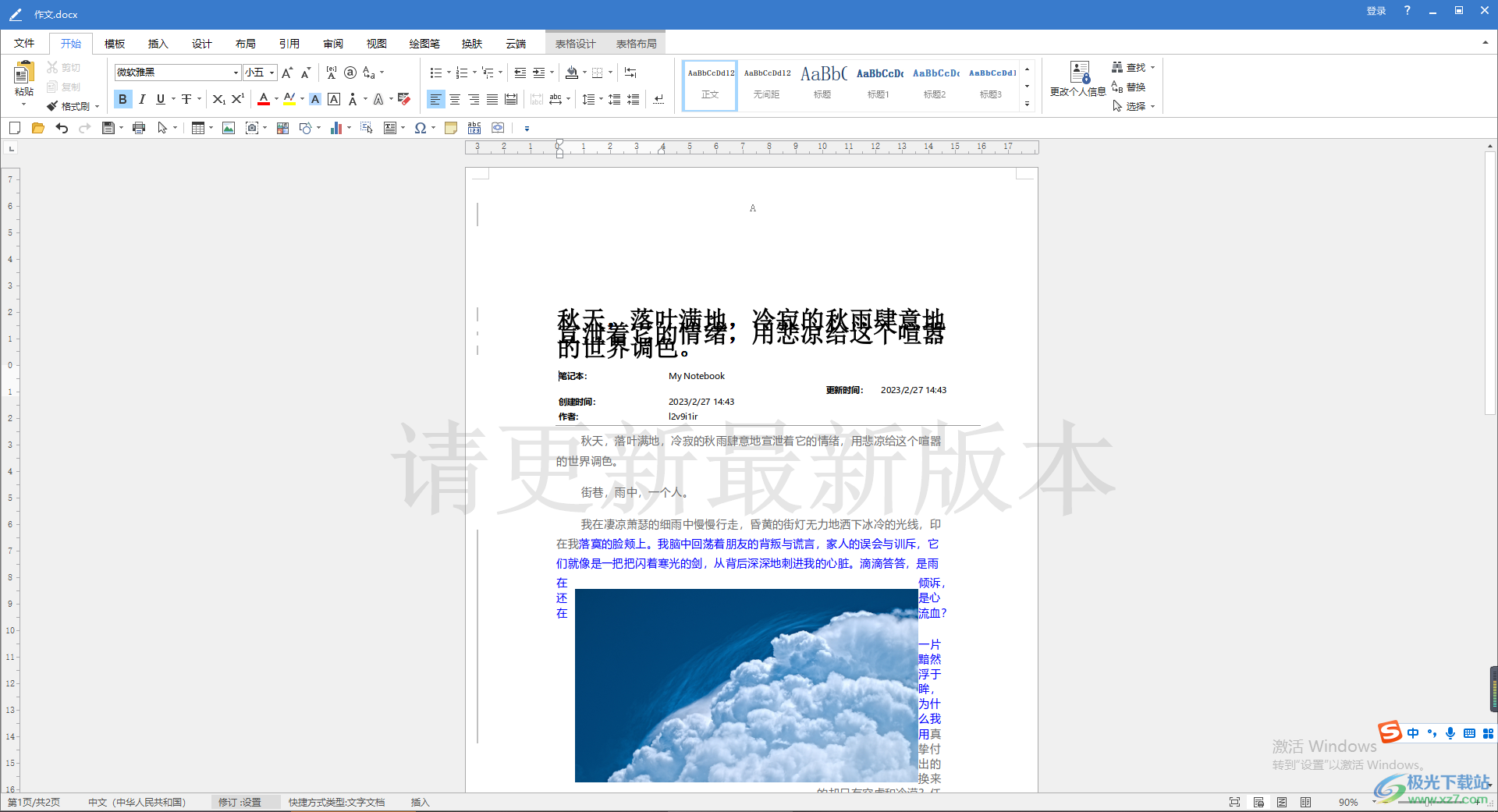
方法步驟
1.首先我們需要將極速office點擊打開,在【開始】選項卡下,我們需要在工具欄中將【頁碼】找到,將該選項的下拉按鈕進行點擊。

2.隨后就會在頁碼的下拉選項中,你可以選擇將頁面設置在頂部或者底部等,比如選擇【頂部】,那么在子選項中可以選擇頁碼樣式。
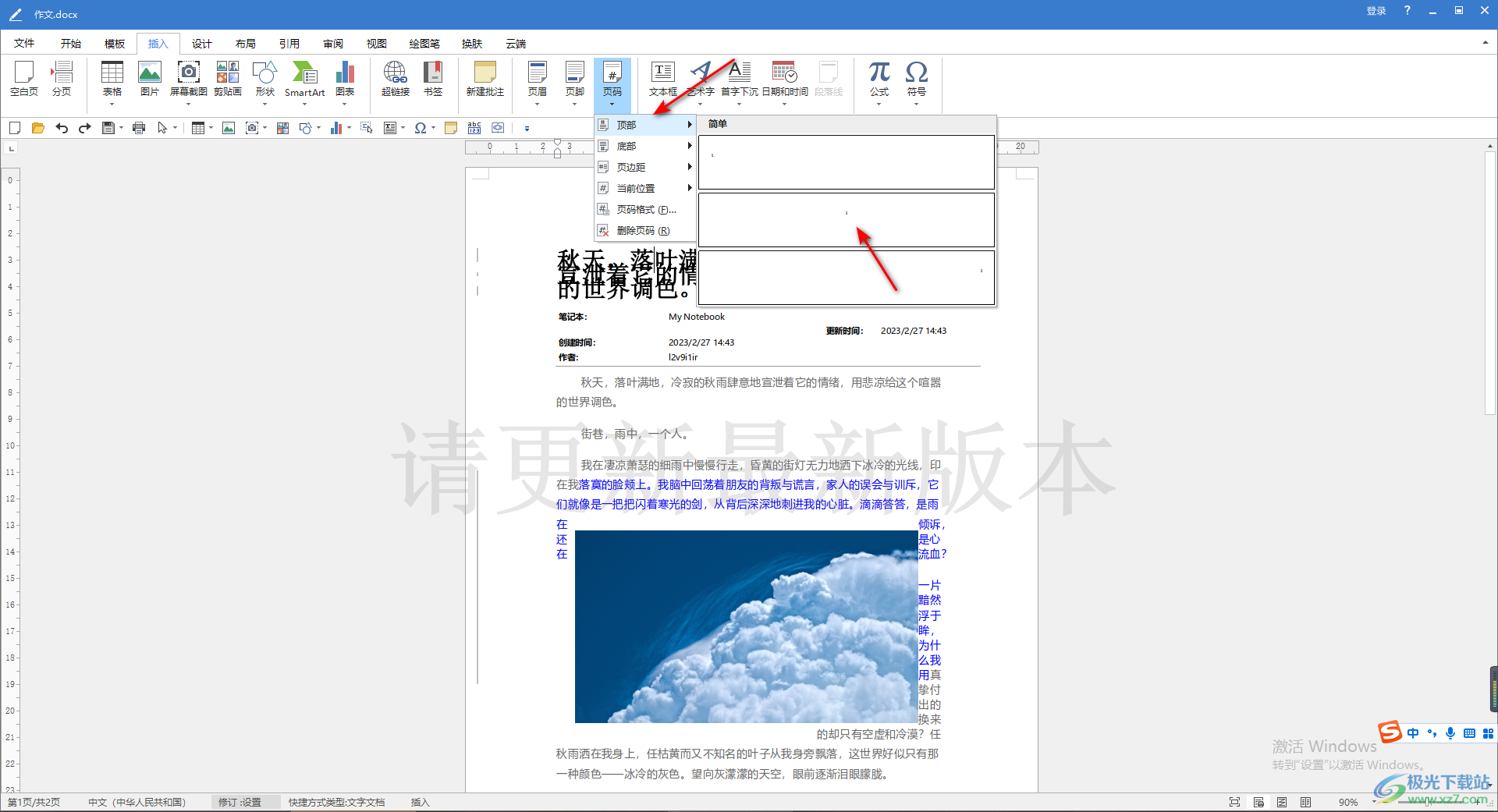
3.之后我們就可以看到在文檔的頂部位置就會有一個頁碼顯示出來,其實我們平時添加頁碼的話,你可以用鼠標雙擊文檔頂部或者底部空白位置進行添加頁碼。
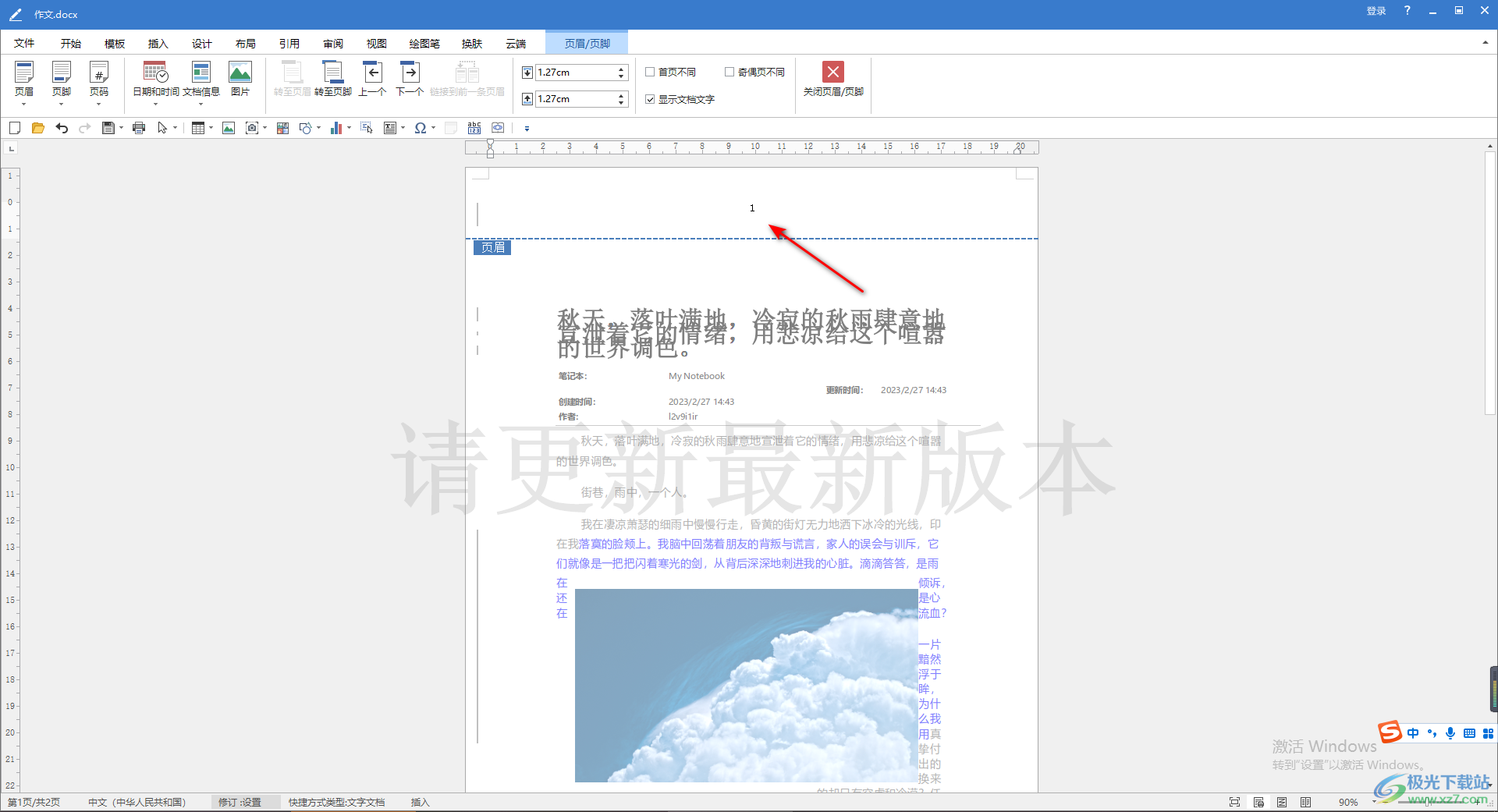
4.我們可以修改一下頁碼的格式,將工具欄中的【頁碼】下拉按鈕進行點擊,在下拉選項中將【頁碼格式】點擊一下進入到頁面中。

5.進入之后,我們可以將【編號格式】的下拉按鈕點擊打開,選擇自己喜歡的一種編號格式就好了,最后點擊確定按鈕。
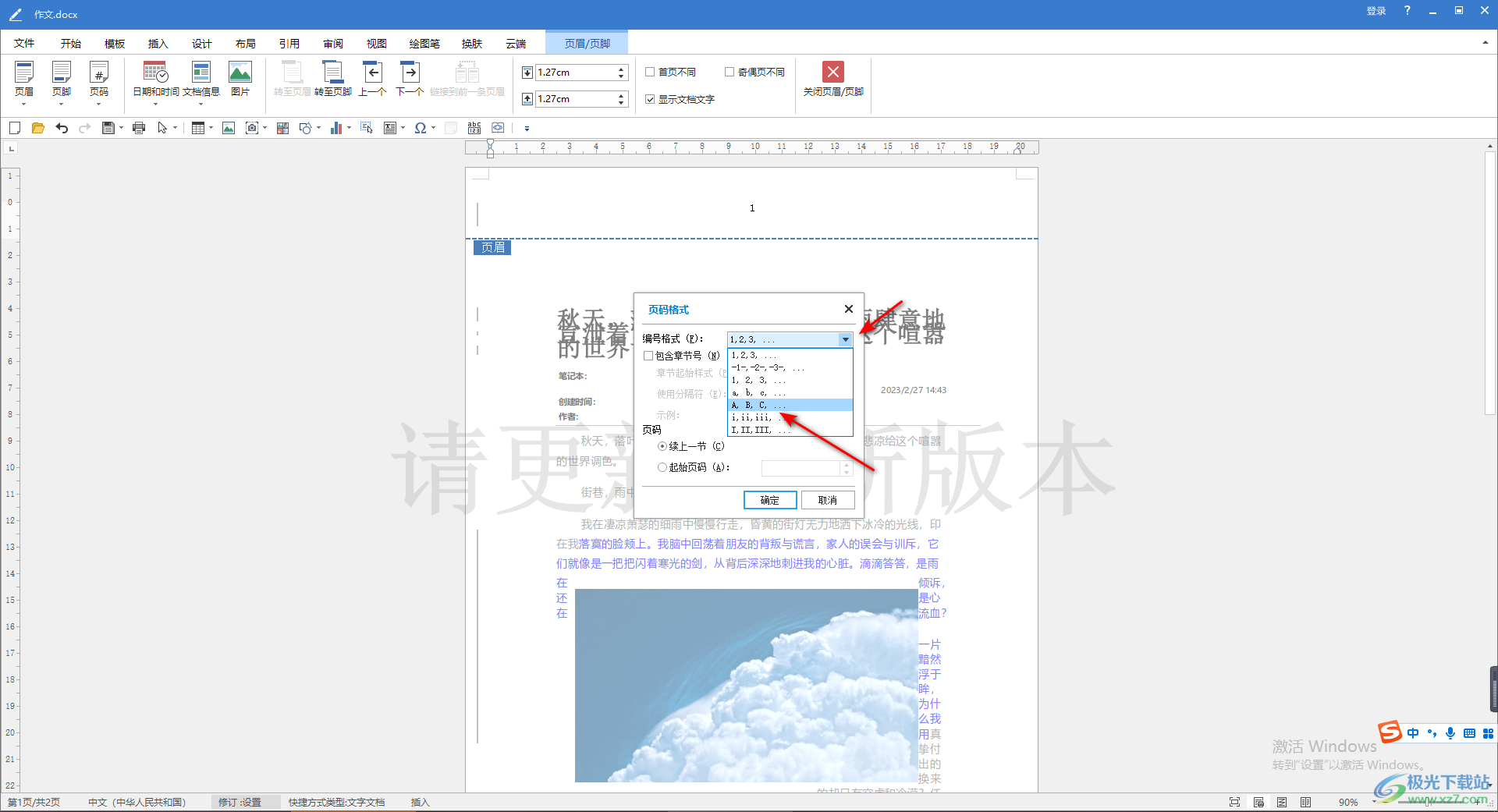
6.這時我們文檔頂部的頁碼格式就會變成自己設置的頁碼格式了,最后將鼠標任意的點擊一下文檔其他的空白位置,即可設置完成。
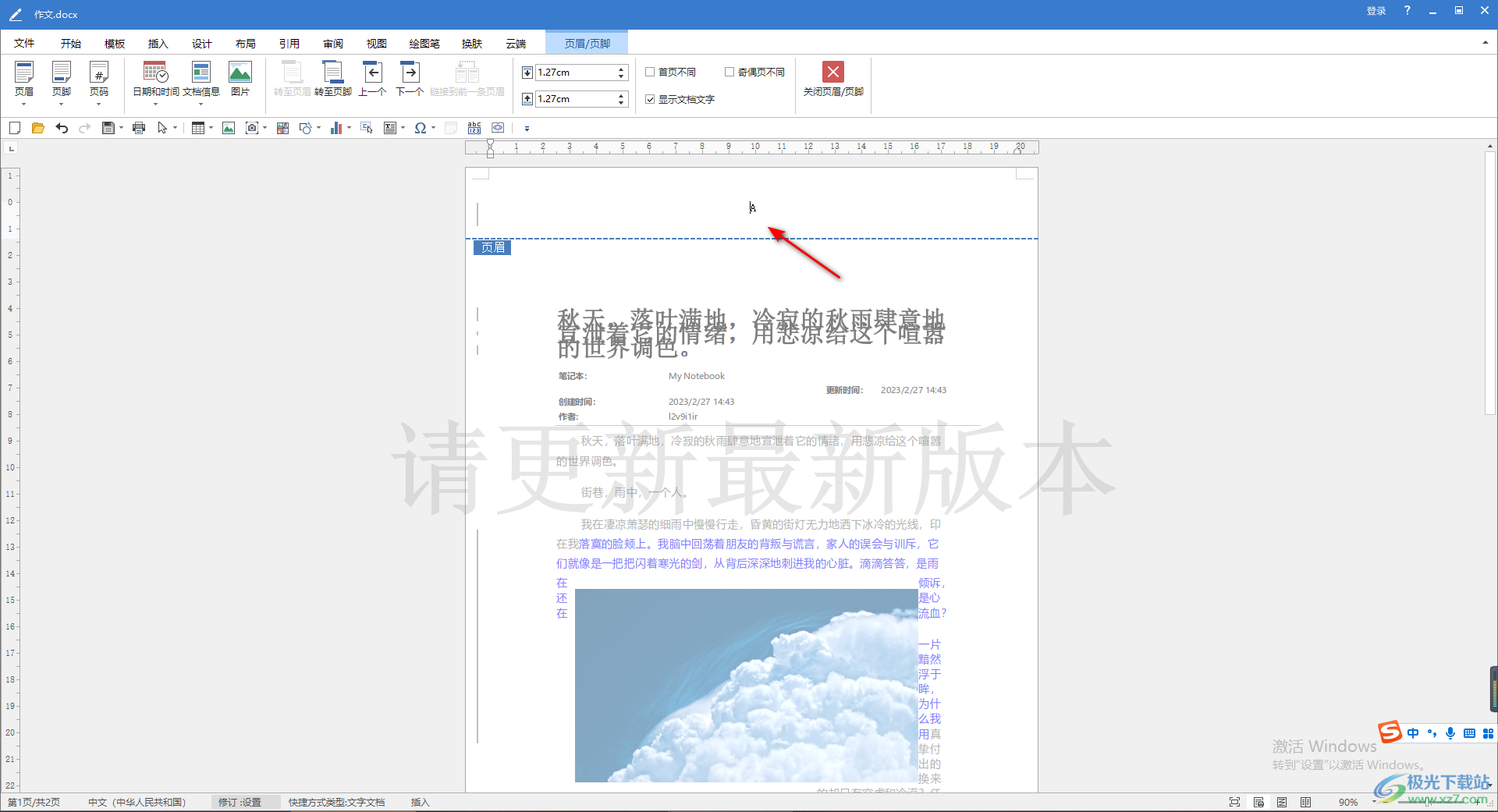
以上就是關于如何使用極速office文檔添加頁碼的具體操作方法,在極速office文檔編輯頁面中,我們有些時候為了讓編輯的文檔的每一個頁面都有一個編號顯示,那么我們可以在文檔中進行頁碼的設置就好了,可以設置頁眉和頁腳,也可以設置頁碼格式,感興趣的話可以操作試試。

大小:80.81 MB版本:v1.0.10.0 最新版環境:WinAll, WinXP, Win7, Win10
- 進入下載
相關推薦
相關下載
熱門閱覽
- 1百度網盤分享密碼暴力破解方法,怎么破解百度網盤加密鏈接
- 2keyshot6破解安裝步驟-keyshot6破解安裝教程
- 3apktool手機版使用教程-apktool使用方法
- 4mac版steam怎么設置中文 steam mac版設置中文教程
- 5抖音推薦怎么設置頁面?抖音推薦界面重新設置教程
- 6電腦怎么開啟VT 如何開啟VT的詳細教程!
- 7掌上英雄聯盟怎么注銷賬號?掌上英雄聯盟怎么退出登錄
- 8rar文件怎么打開?如何打開rar格式文件
- 9掌上wegame怎么查別人戰績?掌上wegame怎么看別人英雄聯盟戰績
- 10qq郵箱格式怎么寫?qq郵箱格式是什么樣的以及注冊英文郵箱的方法
- 11怎么安裝會聲會影x7?會聲會影x7安裝教程
- 12Word文檔中輕松實現兩行對齊?word文檔兩行文字怎么對齊?
網友評論